word 批量删除样式 Word中批量删除已定义样式的方法
更新时间:2023-08-13 16:51:34作者:yang
word 批量删除样式,在使用Word编辑文档时,我们经常会遇到需要修改样式的情况,但是当文档中定义了大量的样式,想要逐个删除这些样式无疑是一项非常繁琐的任务。那么有没有一种方法可以批量删除Word中已定义的样式呢?答案是肯定的。在本文中我们将介绍一种简单有效的方法,帮助您快速批量删除Word中的样式,提高工作效率。让我们一起来看看吧!
具体步骤:
1.打开word文档,点击开始菜单,找到样式区域,点击右下侧的箭头,能够看到已经定义的样式列表。
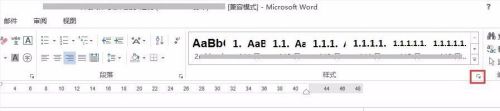
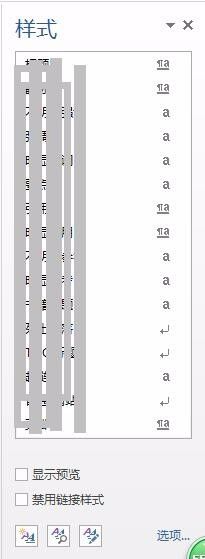
2.对于单个样式来说,可以将鼠标放在样式列表项上。右侧会显示箭头,点击箭头后,弹出下拉菜单,点击其中的删除样式,及从样式库中删除,菜单即可删除该样式。
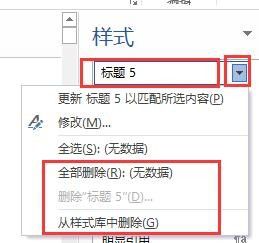
3.但是如果有大量的样式需要删除,就希望能够批量管理。在样式列表下方,有三个图标,分别是新建样式,样式检查,管理样式三个功能,点击管理样式图标。会弹出管理样式窗口,如下图所示。
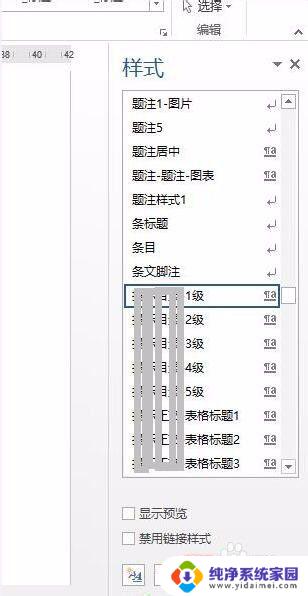
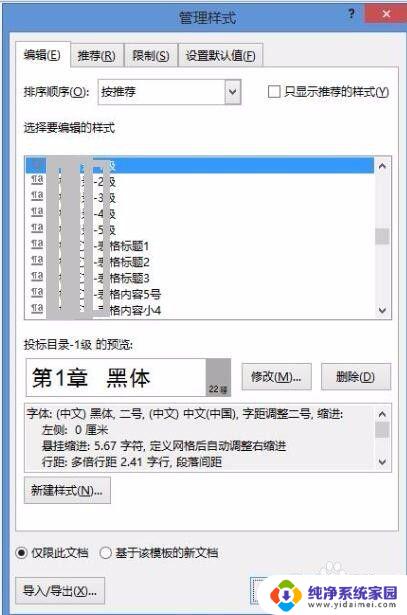
4.在管理样式窗口上方,有四个选项卡。在第一个选项卡中,选中下方的导入/导出按钮,弹出管理器窗口。在新的窗口中即可看到本档中的样式和模板文件的 样式,以及操作按钮。
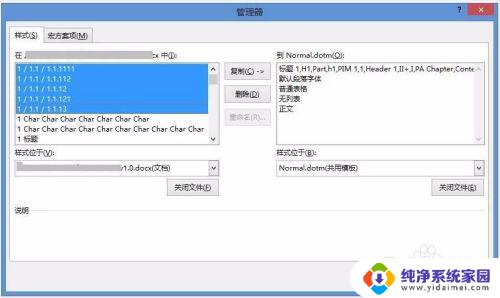
5.在左侧的样式列表中,可以挑选需要删除的样式(支持多选)。然后点击右侧的删除按钮,即可实现样式的批量删除。

以上是批量删除 Word 样式的全部内容,如果您遇到这种情况,可以按照我的方法进行解决,希望这能对您有所帮助。
word 批量删除样式 Word中批量删除已定义样式的方法相关教程
- word怎么批量删除分节符 批量删除分节符方法
- 如何删除链接里的内容 怎样批量删除word文档中的链接
- word文档怎么快速删除空格 如何批量删除Word中的空格
- word样式删除 删除Word中多余样式的方法
- 删除超链接的快捷键 如何批量删除Word中的超链接
- word批量删除域 Word2016如何删除文档中的所有域
- word的批注怎么删除 word批注删除方法
- word样式如何复制到另一文件 word中如何批量复制文档样式
- 电脑如何一键删除 怎样批量删除电脑中的无用文件
- 最近使用的小程序如何批量删除 如何批量删除小程序
- 笔记本开机按f1才能开机 电脑每次启动都要按F1怎么解决
- 电脑打印机怎么设置默认打印机 怎么在电脑上设置默认打印机
- windows取消pin登录 如何关闭Windows 10开机PIN码
- 刚刚删除的应用怎么恢复 安卓手机卸载应用后怎么恢复
- word用户名怎么改 Word用户名怎么改
- 电脑宽带错误651是怎么回事 宽带连接出现651错误怎么办